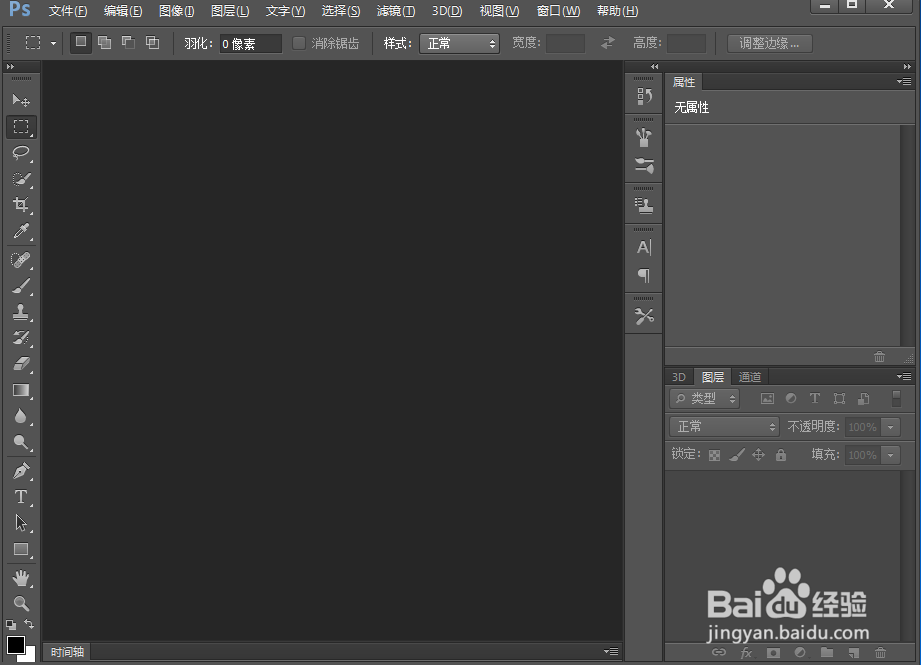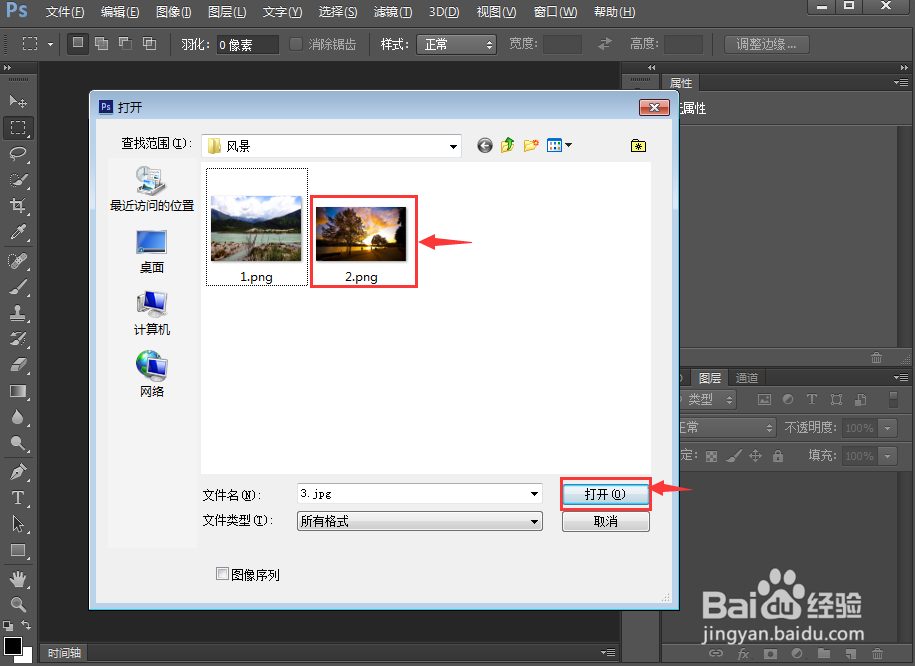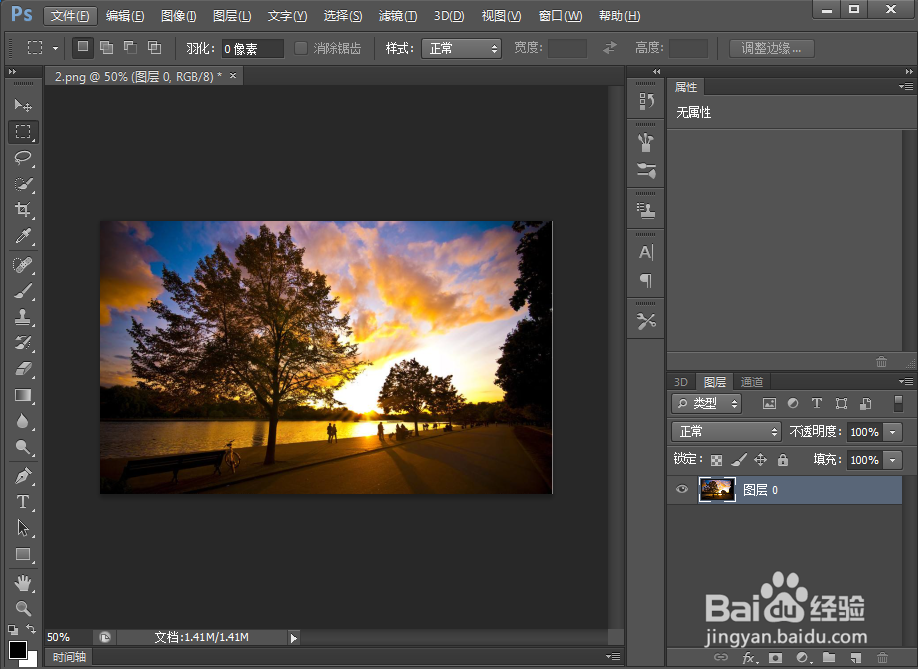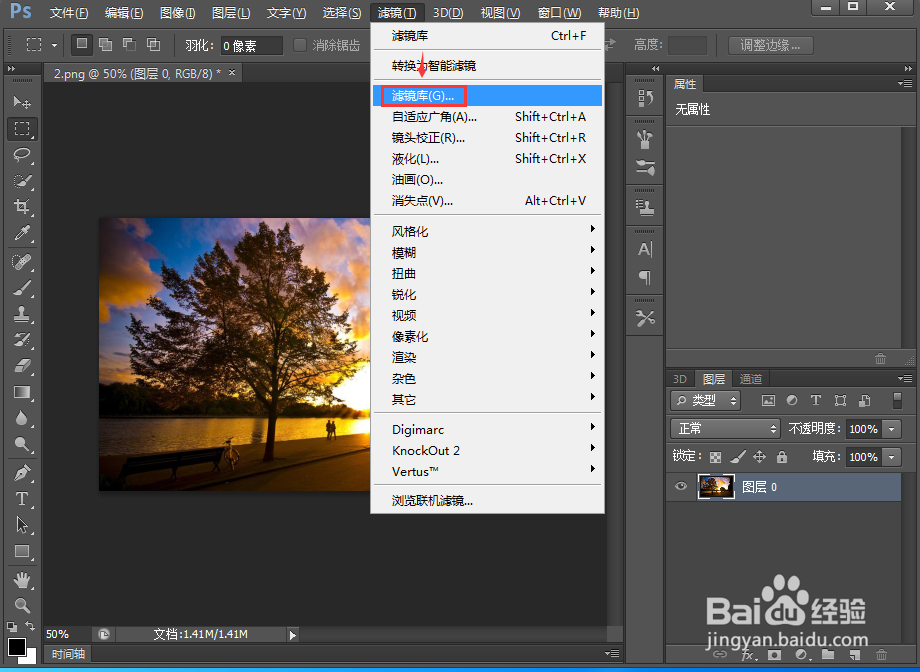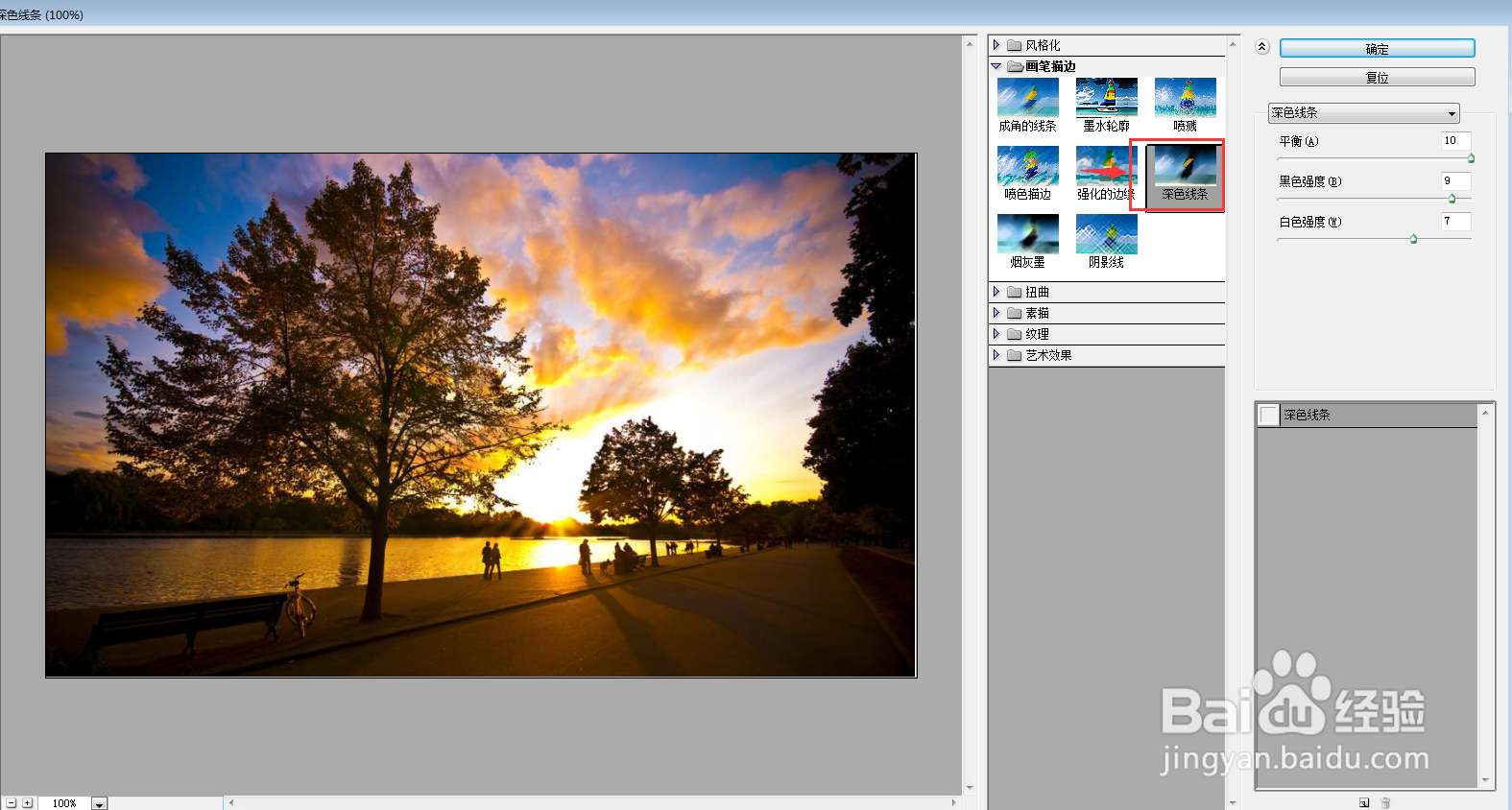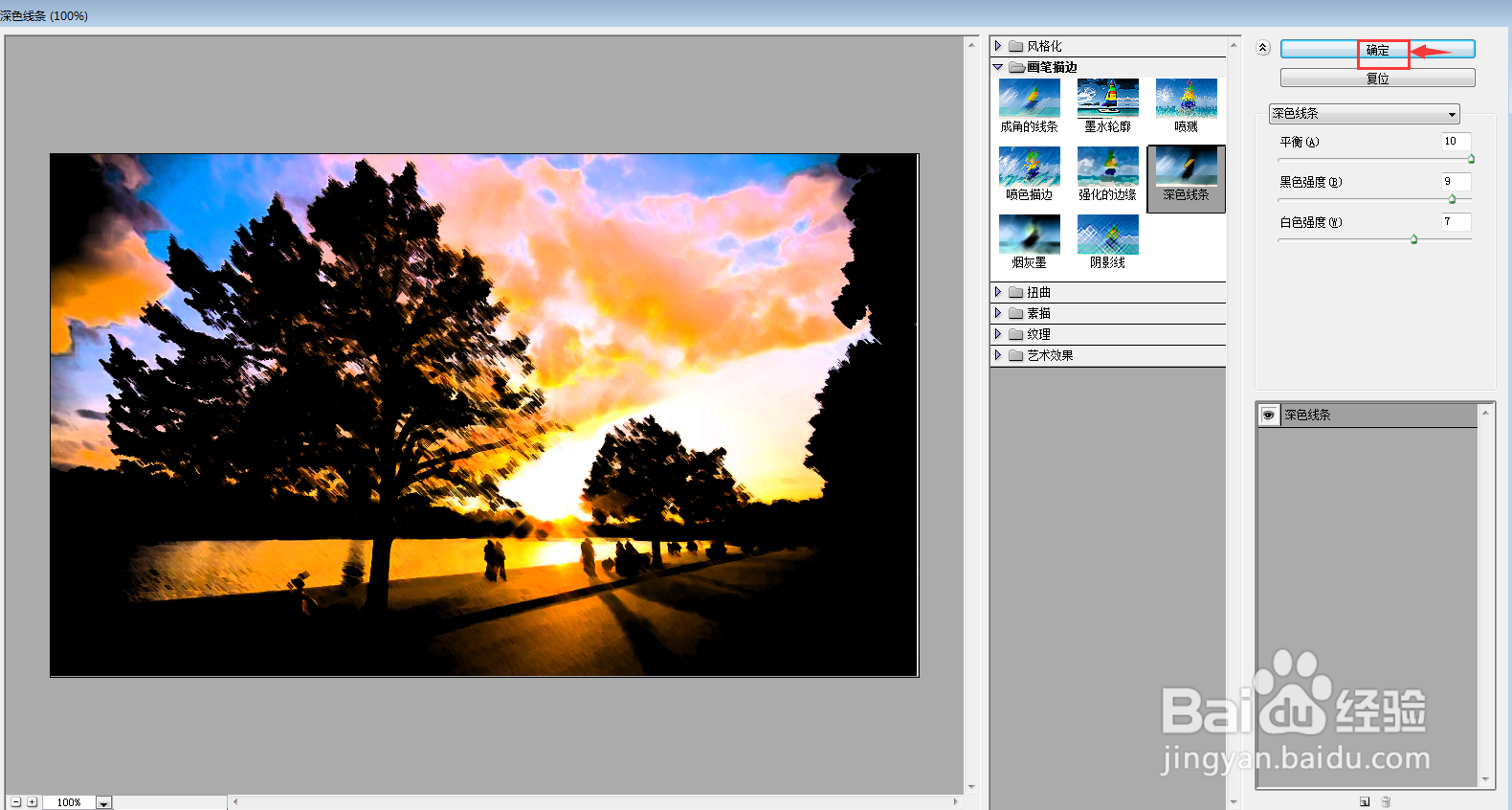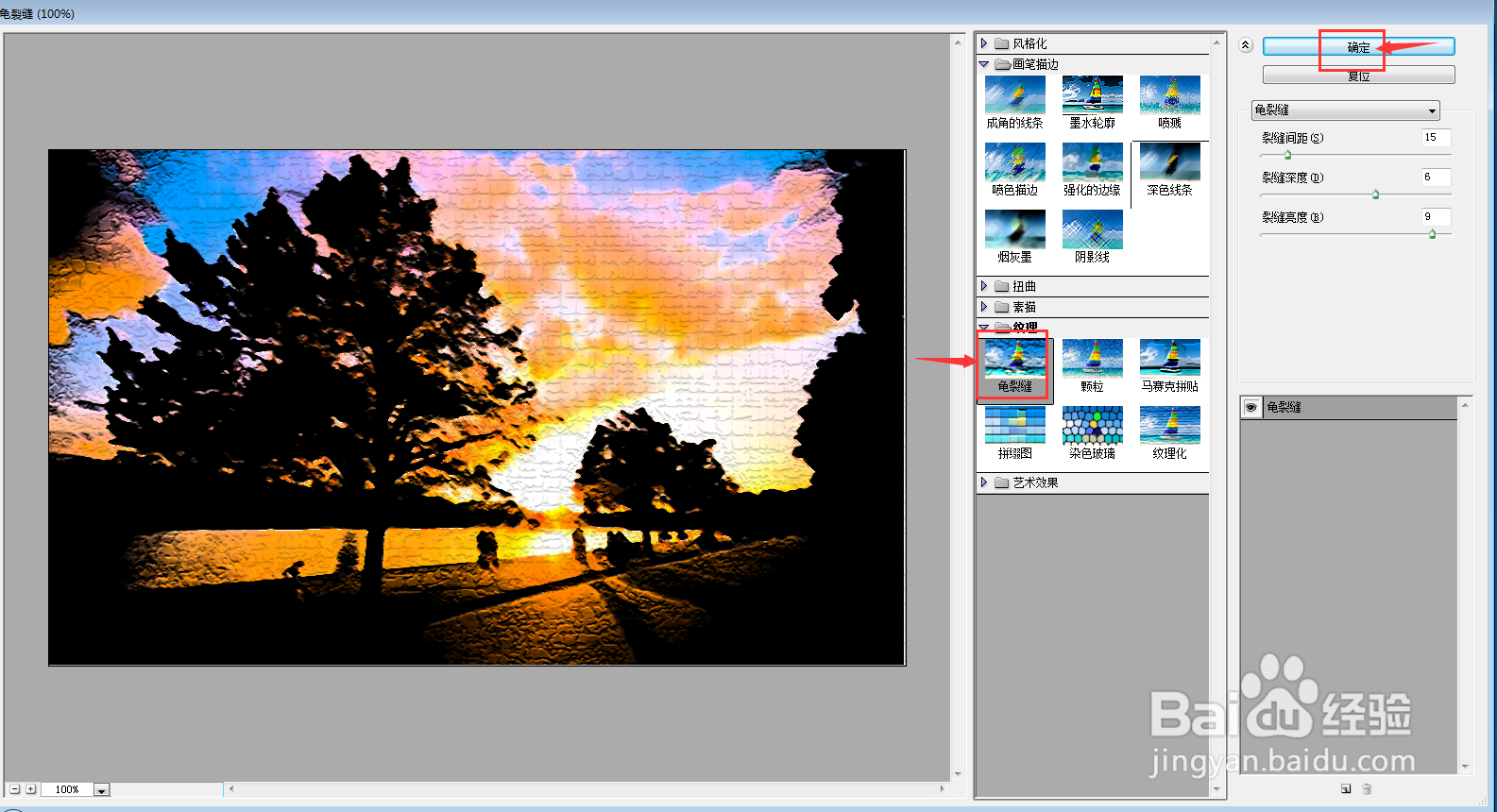在ps cs6中给图片添加深色线条龟裂缝效果
1、打开photoshop,进入其主界面;
2、按ctrl+O,在打开窗口选中准备好的图片,按打开;
3、将图片添加到photoshop中;
4、点击滤镜菜单,在打开的下拉菜单中点击滤镜库;
5、在画笔描边文件夹中点击深色线条;
6、设置好参数,按确定;
7、点击滤镜库,在纹理中点击龟裂缝,设置好参数,按确定;
8、我们就给图片添加上了深色线条龟裂缝效果。
声明:本网站引用、摘录或转载内容仅供网站访问者交流或参考,不代表本站立场,如存在版权或非法内容,请联系站长删除,联系邮箱:site.kefu@qq.com。
阅读量:91
阅读量:94
阅读量:94
阅读量:86
阅读量:67